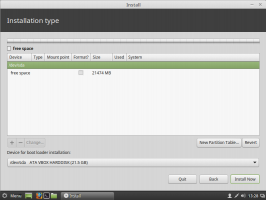כיצד להקטין את גודל גבול החלון ב-Windows 8, Windows 7 ו-Windows Vista
אם אינך מרוצה ממסגרת החלון הענקית הקיימת כברירת מחדל ב-Windows Vista, Windows 7 ו-Windows 8, תוכל לשנות בקלות את העובי שלה. במאמר זה נראה כיצד ניתן לעשות זאת.
פרסומת
ב-Windows 8, Windows 7 ו-Windows Vista, לחלונות שנפתחו יש גבול של 4px מחוץ לקופסה. הגדרה זו היא חלק מנושא ברירת המחדל של Aero שהוצג ב-Windows Vista וקיים אפילו ב-Windows 10, אך עם מספר שינויים. עבור ערכת הנושא Aero ב-Windows 8, 7 או Vista, מסגרת החלון יכולה להיות לפחות 1 פיקסלים, והגודל המרבי יכול להיות מעל 20 פיקסלים. לכן, אם אינך מרוצה ממסגרת החלון ברירת המחדל של 4 פיקסלים, תוכל להגדיר אותה ל-1 פיקסלים וליהנות ממסגרות חלונות דקות למראה חלקלק.
משתמשי Windows Vista ו-Windows 7 יכולים להגדיר את המראה של גבול החלון באמצעות ה-GUI. בהתאמה אישית-> צבע-> מראה מתקדם, ישנה אפשרות שנקראת "ריפוד גבול". אתה יכול להגדיר אותו ל-0 ולקבל גבול של 1px! הנה תמונה של גודל מסגרת החלון המוגדר כברירת מחדל ב-Windows 7:
וכך נראה המצומצם עם ערכת האפשרויות המתאימה:
כפי שאתה יכול לראות, אין בזה שום דבר מורכב.
אבל דברים שונים ב-Windows 8/Windows 8.1. מיקרוסופט הסירה את כל אפשרויות המראה המתקדמות, כך שהמשתמש לא יכול להקטין את מסגרת החלון בקלות. כדי לצמצם את גבולות החלונות, עליך להחיל תיקון רישום או להשתמש בכלי של צד שלישי.
את התיקון של הרישום יש לבצע באופן הבא.
- לִפְתוֹחַ עורך רישום.
- עבור לנתיב הרישום הבא:
HKEY_CURRENT_USER\לוח הבקרה\Desktop\WindowMetrics
טיפ: ראה כיצד לקפוץ למפתח הרישום הרצוי בלחיצה אחת.
- תראה ערך מחרוזת (REG_SZ) בשם PaddedBorderWidth. נתוני הערך שלו משתמשים בנוסחה הבאה:
-15*רוחב גבול בפיקסלים
לדוגמה, כברירת מחדל הוא -60, כלומר 4px:
-15*4 = -60
פשוט הגדר את זה ל-0:

- כעת, צא מחשבון המשתמש שלך והתחבר בחזרה. גבולות החלון יהיו 1 פיקסלים, כצפוי:

כדי להימנע מעריכת הרישום ודרישת היציאה, כמו גם כדי לחסוך זמן, אתה יכול להשתמש Winaero Tweaker. הוא מציע לך את האפשרות המתאימה ומחיל שינויים תוך כדי תנועה. הפעל את Winaero Tweaker, עבור אל מראה מתקדם -> גבולות חלונות והתאם את מסגרות החלון כפי שאתה צריך:
השינויים יחולו באופן מיידי!
לגבי Windows 10, ערכת הנושא המוגדרת כברירת מחדל אינה משרטטת שום גבול. ערכת נושא זה שונה על ידי מיקרוסופט ואינה יכולה להכיל גבולות כלל. עם זאת, אם תפעיל ותחיל את ערכת נושא Aero Lite מוסתרת, תוכל לנהל גבולות באמצעות הרישום או באמצעות Winaero Tweaker.
זהו זה. אם יש לך שאלות או הצעות, אתה מוזמן להגיב.